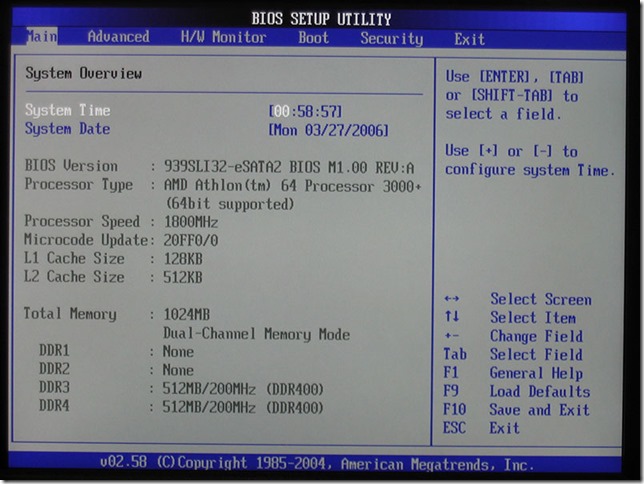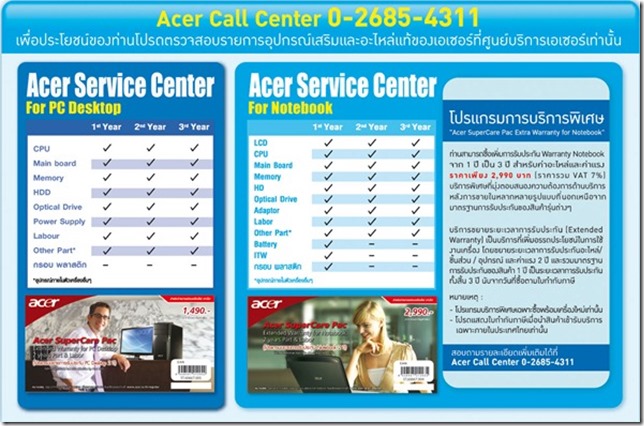สำหรับใครที่กำลังจะซื้อเครื่องคอมพิวเตอร์โน๊ตบุ๊คเครื่องใหม่ แต่ยังไม่ทราบวิธีการตรวจรับเครื่องก่อนจ่ายเงินให้กับผู้จำหน่าย วันนี้จึงมีคำแนะนำง่ายๆ เกี่ยวกับวิธีการตรวจสอบโน๊ตบุ๊คก่อนจ่ายเงินดังนี้
1. ตรวจสอบกล่องบรรจุโน๊ตบุ๊คควรอยู่ในสภาพที่สมบูรณ์ ไม่มีการแกะสติ๊กเกอร์ที่ซีลหน้ากล่อง ทั้งนี้เพื่อมั่นใจได้ว่าเราจะได้โน๊ตบุ๊คเครื่องใหม่อย่างแน่นอน แต่ในกรณีนี้ก็ใช้ไม่ได้ทุกครั้งไป เนื่องจากหลายร้านก็จำเป็นต้องแกะกล่อง เพื่อทำการตรวจเช็คความเรียบร้อยก่อนส่งขายหน้าร้าน?
2. ตรวจสอบตัวเครื่องโดยให้มองแบบรวมๆก่อน ดูว่าไม่มีร่องรอยความเสียหาย ไล่ไปตั้งแต่ฝาปิดไม่บุบไม่แตก พอร์ต USB หรือพอร์ตต่างๆ รูไม่เบี้ยว เขี้ยวไม่หัก ปุ่มคีย์บอร์ดไม่บวมหรือยุบผิดปกติ ไม่มีรอยขูดขีดที่ลึกจนเห็นได้ชัดทั้งด้านนอกและด้านใน บานพับเปิด-ปิดต้องแน่น ไม่มีเสียงดัง ไม่โยกคลอน ฝุ่นจับไม่เยอะจนเกินเหตุ (ข้อนี้พิจารณาได้ตามความพอใจ)
3. ตรวจสอบ Serial Number หรือรหัสประจำเครื่อง ทั้งนี้จะได้ไม่มีปัญหาในการรับประกันภายหลัง โดยดูที่ตัวเลขข้างกล่อง S/N ว่าตรงกับเลขตัวเครื่องที่ติดอยู่ด้านใต้ของโน๊ตบุ๊คหรือไม่ เพื่อป้องกันการสลับเครื่อง สลับกล่อง เครื่องเก่าเอามาขายใหม่ เป็นต้น
4. ตรวจสอบสเปคของโน๊ตบุ๊ค โดยขอจากทางร้านว่าจะตรวจสเปคก่อนรับเครื่อง โดยให้เปิดเครื่องจากนั้น กดปุ่ม F2 , F10 หรือ Del เพื่อเข้าไบออสและดูรายละเอียดของอุปกรณ์ในเบื้องต้น เช่น รุ่นซีพียู , ความเร็ว , แรม , ออฟติคอลไดรฟ์ , และฮาร์ดดิสก์ จากนั้นค่อยๆ ตรวจสอบไปทีละบรรทัดว่าตรงตาม Spec ที่เราต้องการหรือไม่ ซึ่งเฉพาะในหน้าไบออสนี้ ก็แทบจะรู้อุปกรณ์ต่างๆ ที่ติดตั้งอยู่ภายในได้เกือบหมด
5. ตรวจสอบปุ่มควบคุมต่างๆ ว่าใช้งานได้จริงหรือไม่ ไม่ว่าจะเป็นชุดปุ่ม FN พื้นฐาน หรือ Hot Key ที่ใช้ในการเล่นมัลติมีเดีย รวมไปถึงปุ่มคีย์แพดและทัชแพดที่ควรทำงานได้ตามปกติ อาจจะลองเปิด Notepad แล้วลองพิมพ์ทุกปุ่มดูก็ได้ ทั้งนี้ปุ่มต่างๆ จะต้องไม่มีอาการพิมพ์ยาก หรือต้องพิมพ์ซ้ำ และปุ่มไม่เด้งคืนให้เห็น
6. การอัพเกรดเครื่อง ให้ทำจากที่ร้านไปเลย เช่น Ram , Hard Disk โดยหลายร้านจะจัดเป็นโปรโมชั่นพิเศษให้ลูกค้าอยู่แล้ว ส่วนจะได้ราคาถูกกว่าหรือฟรีก็ขึ้นอยู่กับโปรโมชั่นและการต่อรองของผู้ซื้อกับผู้ขาย แต่ทั้งนี้ควรเช็คให้ดีว่าเพิ่มหรือเปลี่ยน และเมื่อเปลี่ยนแล้วก็ควรเช็คซ้ำอีกครั้งนะครับ?
7. ตรวจสอบเรื่องของการรับประกัน ส่วนใหญ่จะมีเป็นแพ็คเกจรับประกันเพิ่มเติมจากเดิม 1 ปี ให้เลือก โดยราคาจะไม่สูงนักทั้งนี้ดูตามความเหมาะสมและกำลังทรัพย์ตามที่ต้องการได้เลย
8. ตรวจและทดสอบพอร์ตอุปกรณ์ต่อพ่วง ต้องใช้ได้ตามปกติ เช่น ทดสอบพอร์ต USB ทุกช่อง โดยระบบจะสามารถมองเห็นอุปกรณ์ต่างๆ เช่น เมาส์ หรือ Flash Drive และโอนถ่ายข้อมูลได้ ลองอ่าน/เขียนแผ่น DVD หรือ Blu-Ray ในไดรฟ์ออพติคอล ใช้โทรศัพท์มือถือทดสอบเชื่อมต่อบลูทูธ(ถ้ามี) และ Memory Card Reader/Writer ในการทดสอบสล็อตมัลติมีเดียการ์ด เป็นต้น
9. หากขณะอยู่ที่ร้านถ้าสามารถตรวจสอบ Dead pixels ได้ก็จะดีมาก โดยการสังเกตดูหน้าจอ โดยใช้โปรแกรมในการตรวจสอบ Dead pixels โดยเฉพาะ ซึ่งสามารถหาดาวน์โหลดมาได้ อย่างเช่น โปรแกรม DeadPixelTest โปรแกรมนี้ใช้งานง่าย แถมยังบอกรายละเอียดไว้อย่างครบถ้วน ทั้งสี แสง หรือหน้าจอเพี้ยน
10. ทดสอบ Adapter ว่าสามารถใช้งานได้ ชาร์จไฟเข้า สายไม่หลวมหรือหลุดง่ายและตัว Adapter เอง ไม่มีเสียงที่ผิดปกติ
เพียงเท่านี้ คุณก็จะสามารถซื้อ Notebook ตัวโปรดเอาไว้ใช้งานและนำกลับบ้านได้อย่างสบายใจ
หมายเหตุ : หากไม่สามารถตรวจสอบขั้นตอนใดขั้นตอนหนึ่งได้ในขณะอยู่ที่ร้าน ให้ข้ามไปก่อนเมื่อนำกลับมาแล้วให้ทำการตรวจสอบใหม่อีกครั้งอย่างละเอียดให้เร็วที่สุด ช้าสุดไม่เกิน 3 วัน หากพบว่ามีปัญหาให้นำกลับไปทีร้านทันทีเพื่อที่จะได้เปลี่ยนเครื่องใหม่